Excel: если число находится в диапазоне, возвращается значение.
Вы можете использовать следующие формулы, чтобы проверить, попадает ли число в диапазон в Excel, и вернуть определенное значение, если это так:
Способ 1. Проверьте, находится ли число в пределах диапазона (эксклюзивно).
=IF(AND( B2 >20, B2 <30), “Yes”, “No”)
Эта конкретная формула проверяет, находится ли значение в ячейке B2 между 20 и 30 (исключая 20 и 30), и возвращает «Да» или «Нет» соответственно.
Способ 2. Проверьте, находится ли число в диапазоне (включительно).
=IF(AND( B2 >=20, B2 <=30), "Yes", "No")
Эта конкретная формула проверяет, находится ли значение в ячейке B2 между 20 и 30 (включая 20 и 30), и возвращает «Да» или «Нет» соответственно.
В следующих примерах показано, как использовать каждую формулу на практике со следующим набором данных в Excel, содержащим информацию об очках, набранных разными баскетболистами:
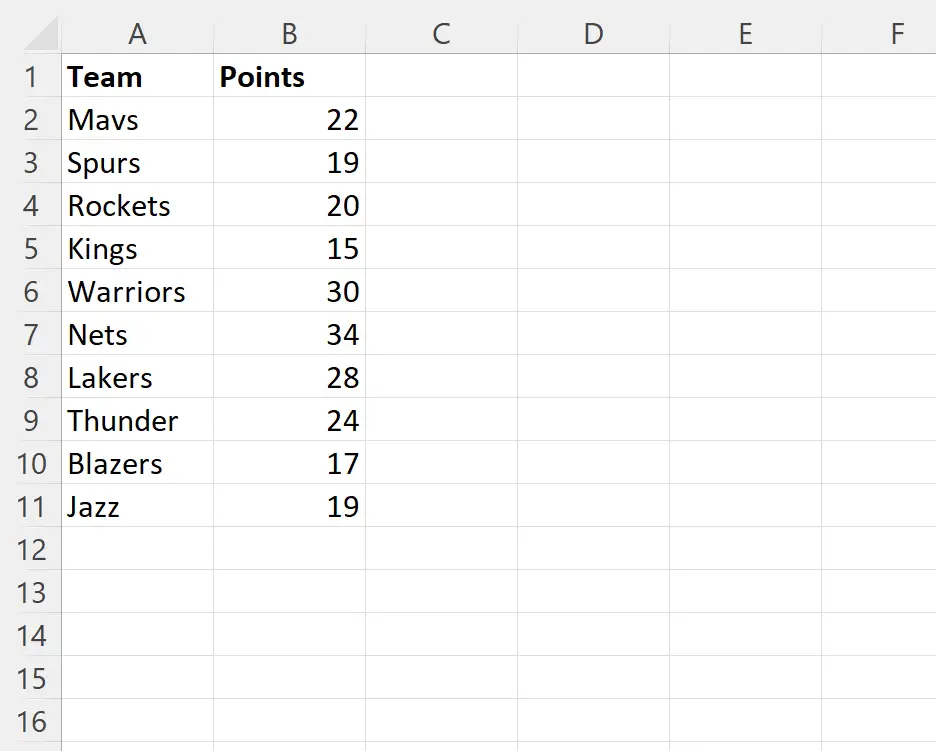
Пример 1. Проверьте, находится ли число в пределах диапазона (эксклюзивно).
Мы можем ввести следующую формулу в ячейку C2 , чтобы проверить, находится ли значение балла в ячейке B2 между 20 и 30 (исключительно), и вернуть «Да» или «Нет» соответственно:
=IF(AND( B2 >20, B2 <30), “Yes”, “No”)
Затем мы можем щелкнуть и перетащить эту формулу в каждую оставшуюся ячейку в столбце C:
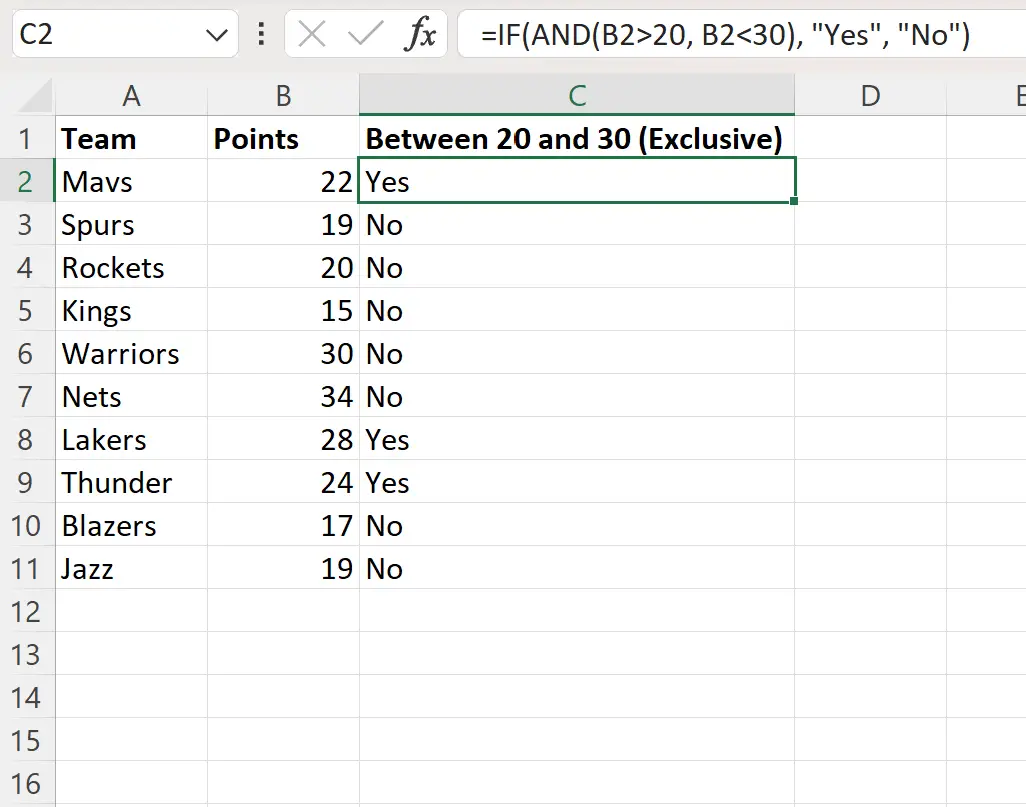
Формула возвращает «Да» или «Нет», чтобы указать, находится ли значение баллов в каждой строке между 20 и 30 (исключая).
Обратите внимание, что всем значениям, равным ровно 20 или 30, присваивается значение «Нет», поскольку формула проверяет, больше ли значение балла 20 или меньше 30.
Пример 2. Проверьте, находится ли число в диапазоне (включительно).
Мы можем ввести следующую формулу в ячейку C2 , чтобы проверить, находится ли значение балла в ячейке B2 между 20 и 30 (включительно), и вернуть «Да» или «Нет» соответственно:
=IF(AND( B2 >=20, B2 <=30), "Yes", "No")
Затем мы можем щелкнуть и перетащить эту формулу в каждую оставшуюся ячейку в столбце C:
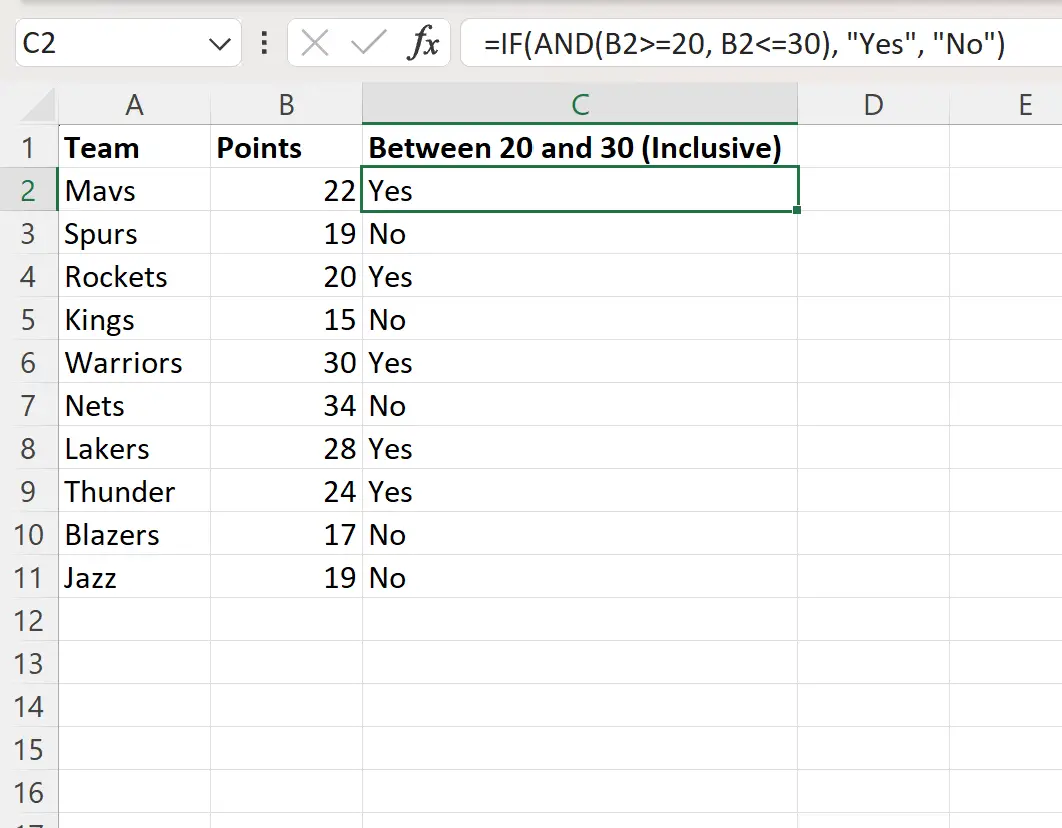
Формула возвращает «Да» или «Нет», чтобы указать, находится ли значение баллов в каждой строке от 20 до 30 (включительно).
Обратите внимание, что всем значениям, равным ровно 20 или 30, присваивается значение «Да», поскольку формула проверяет , больше или равно значение балла 20 и меньше или равно 30.
Дополнительные ресурсы
В следующих руководствах объясняется, как выполнять другие распространенные задачи в Excel:
Excel: как использовать СЧЕТЕСЛИ с несколькими диапазонами
Excel: простая формула «если не пусто»
Excel: как использовать формулу РАНГ ЕСЛИ